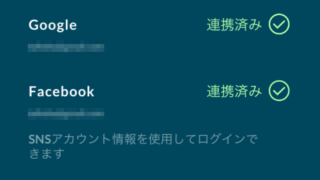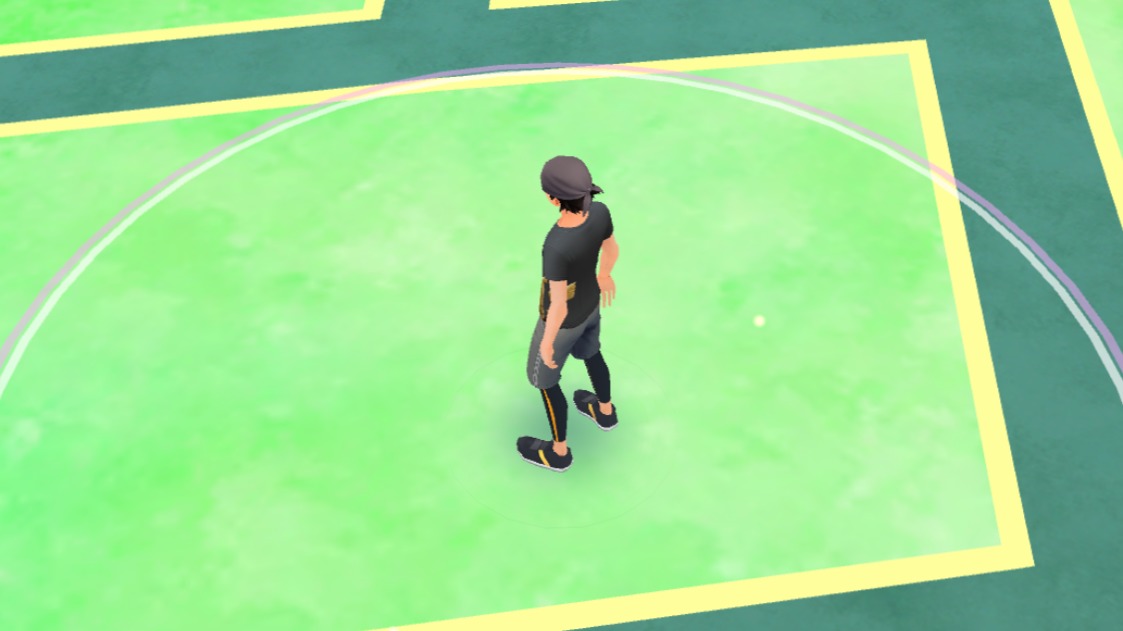ポケモンGOのログインに Googleアカウント を使用しているときに、ポケモンGOをアップデートするとログインできなくなる事象が報告されています。
7月3日に強制アップデートが実施されたため、まさに今リアルタイムでログインできない方もいるかもしれません。
発生する症状は、ログイン時に進まなくなるケースが多いです。Googleアカウント情報が関連して発生していますが、そのときの最新の対処方法を詳しくお伝えしていきます。
対応の流れ
最初に対応の流れを記載します。以下になります。
- Googleアカウントページを開く
- 個人情報とプライバシーページを開く
- 名前を英字(ローマ字)に変更する
- ポケモンGOを開く
それぞれ詳しく解説していきます。
Googleアカウントページを開く
まずは、Googleのページをウェブブラウザから開きます。iPhone なら Safari、Android なら Chrome で OK です。
右上の「ログイン」ボタンをタップしてポケモンGOで利用しているGoogleアカウントでログインします。
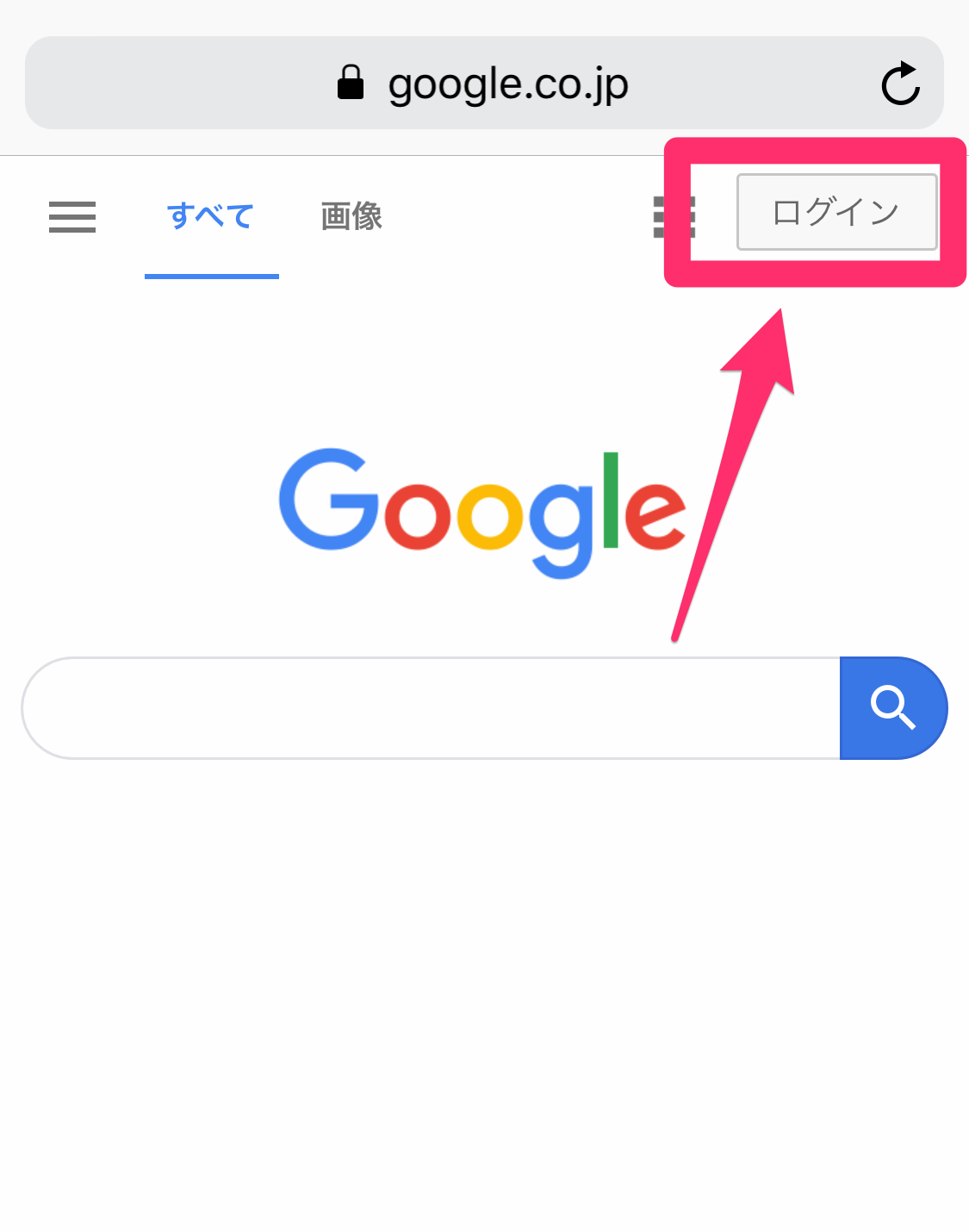
ログイン後、あるいは既にログイン済みの場合はアカウントのアイコンが表示されるので、それをタップします。
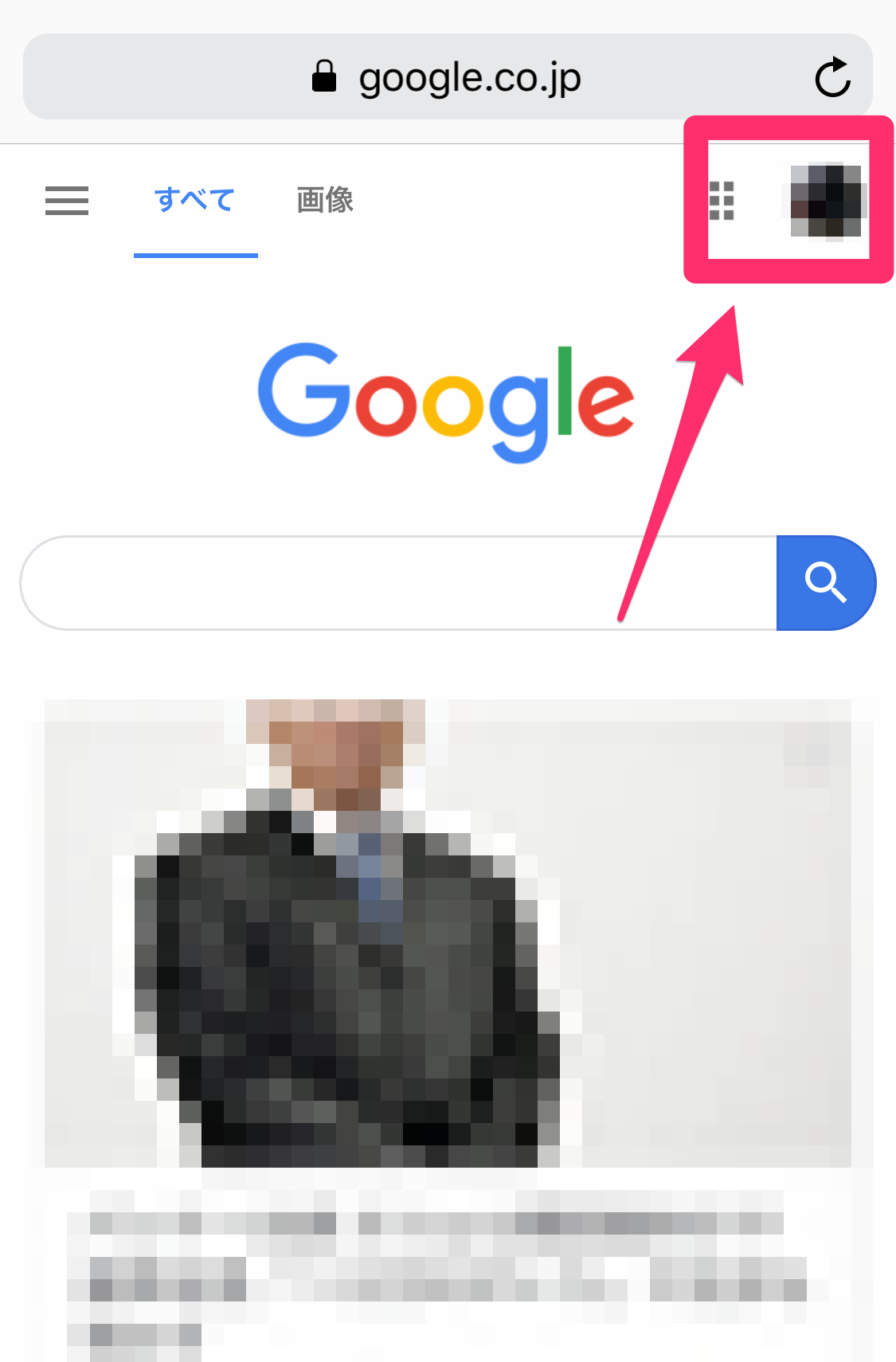
次の画面で「Googleアカウントを管理」を選びます。
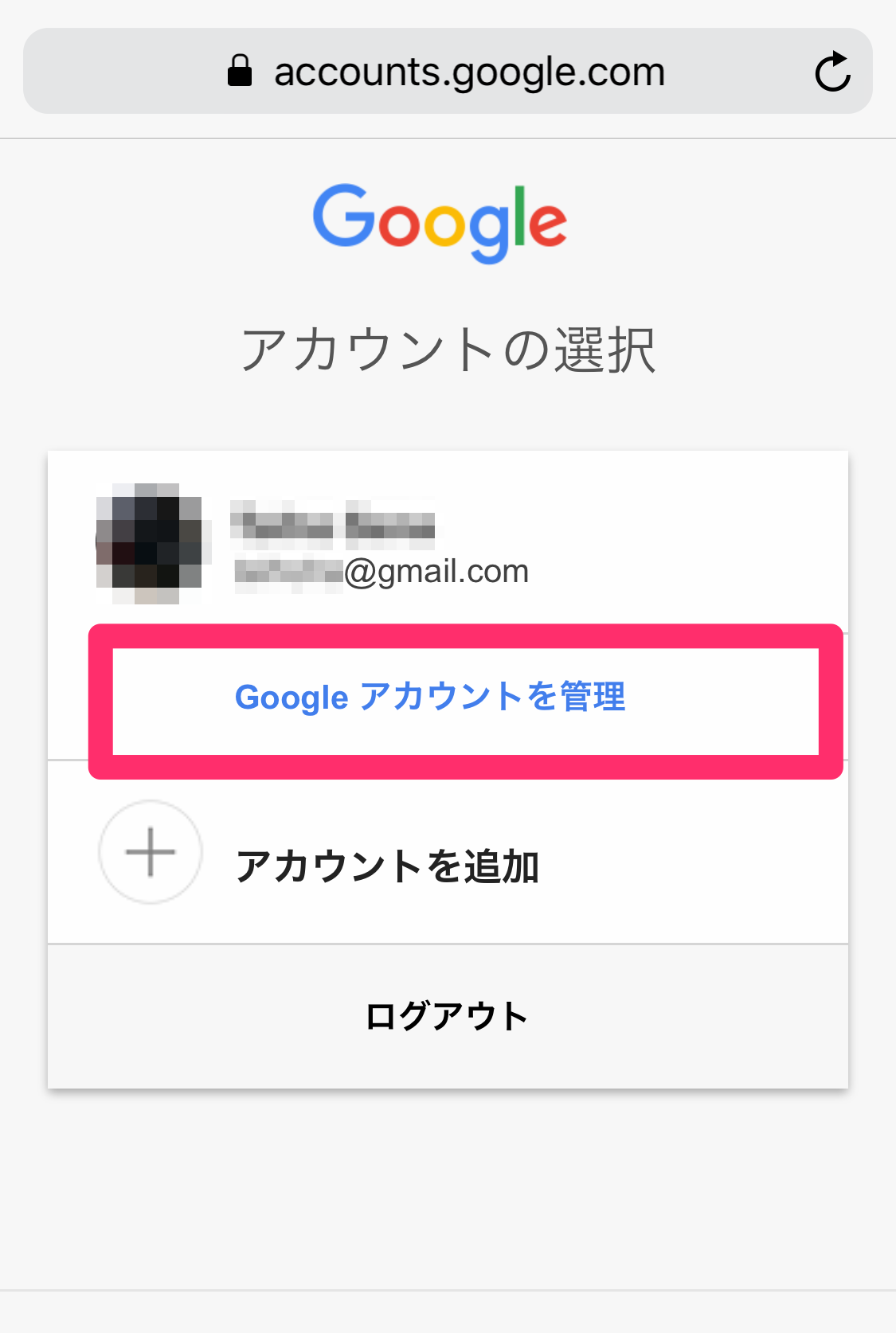
個人情報とプライバシーページを開く
Googleアカウントページの上のほうに「個人情報」というタブがあるので選択します。
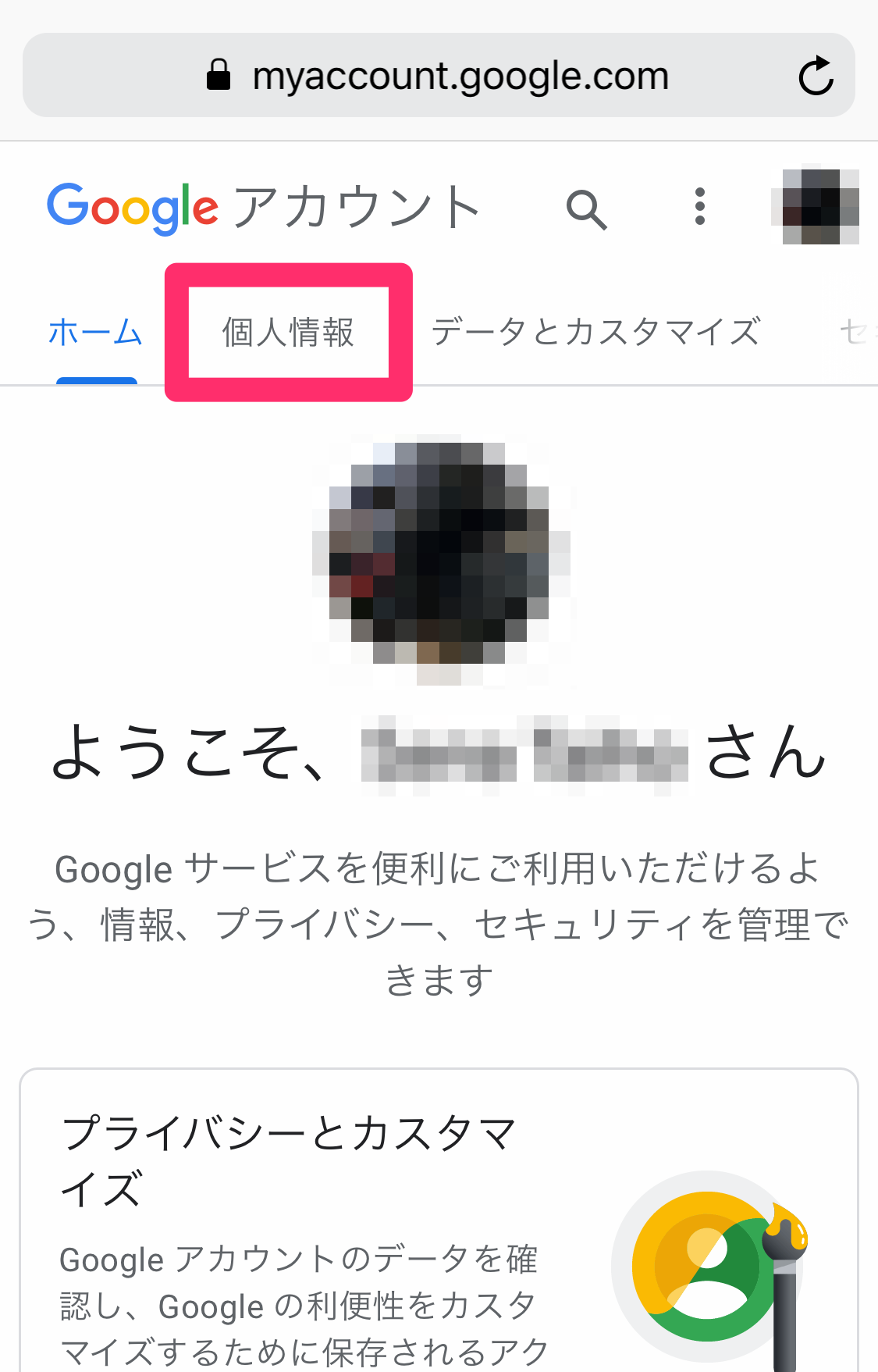
プロフィールページが表示されるので、その中にある「名前」を選択して開きます。
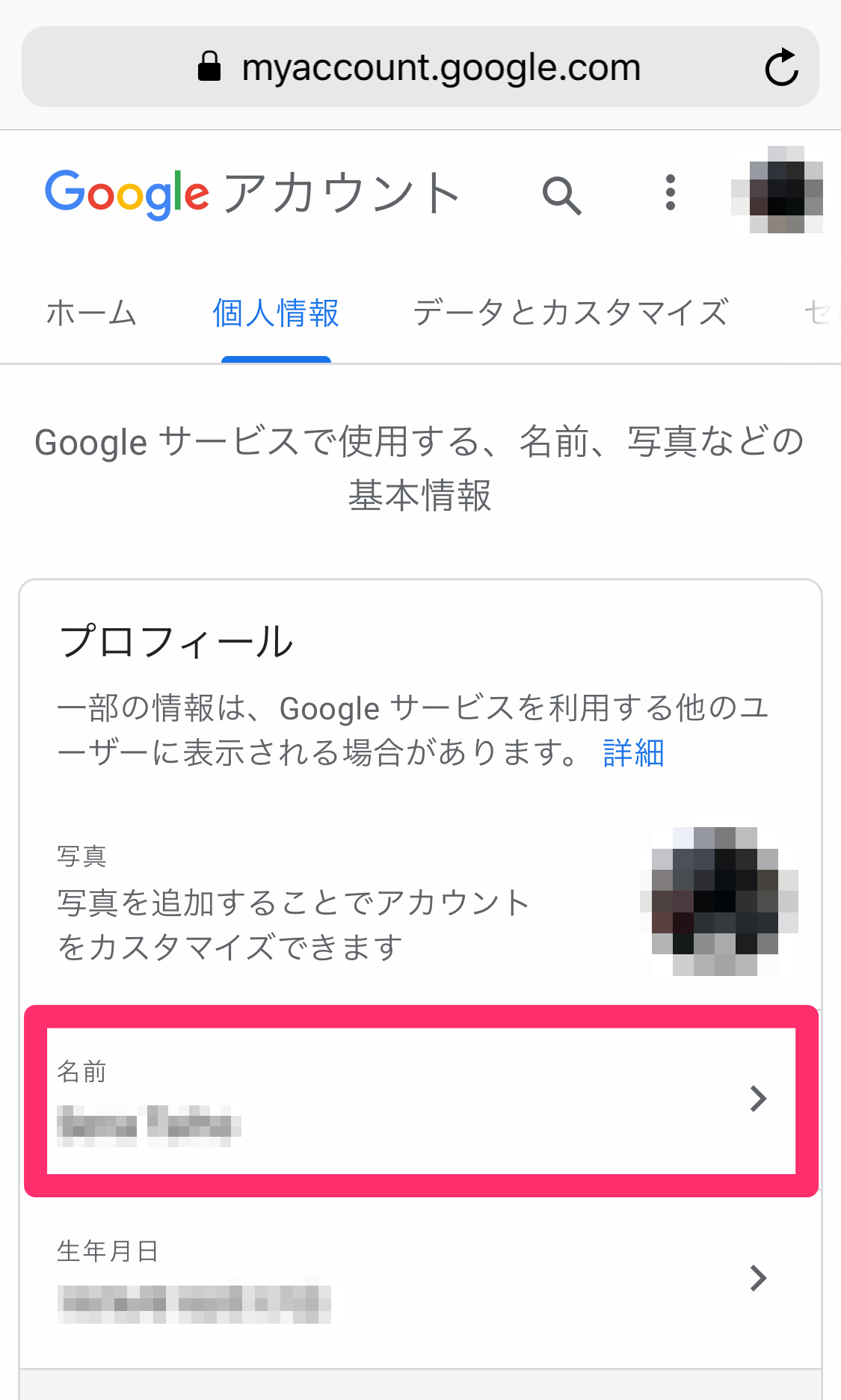
名前を英字(ローマ字)に変更する
名前ページに移ったら、名前の右側にある「編集アイコン」をタップして名前の変更をします。
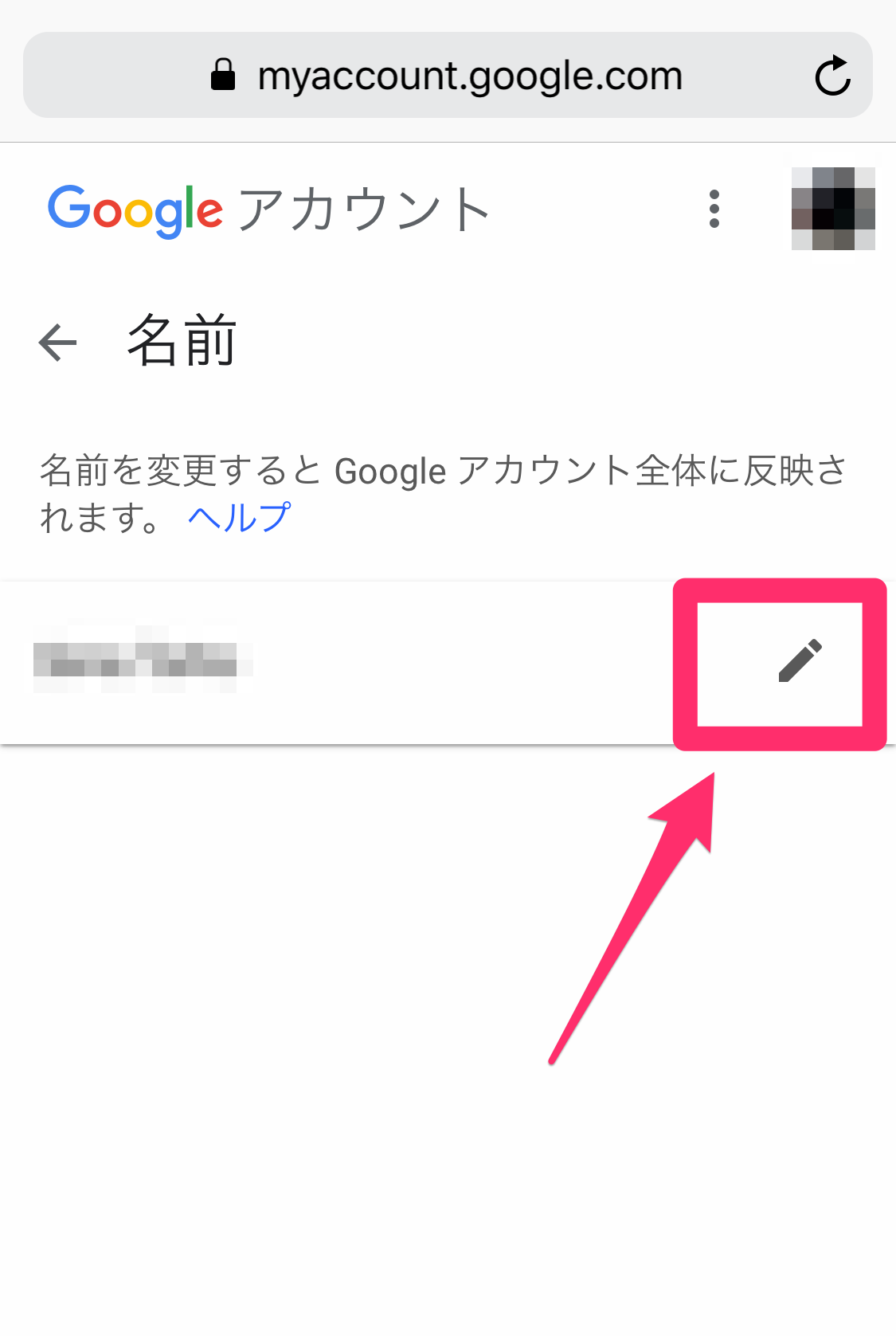
この際、日本語ではなく英字(ローマ字:アルファベット)のみを入力するようにします。入力したら右下の「完了」をタップして変更は終了です。
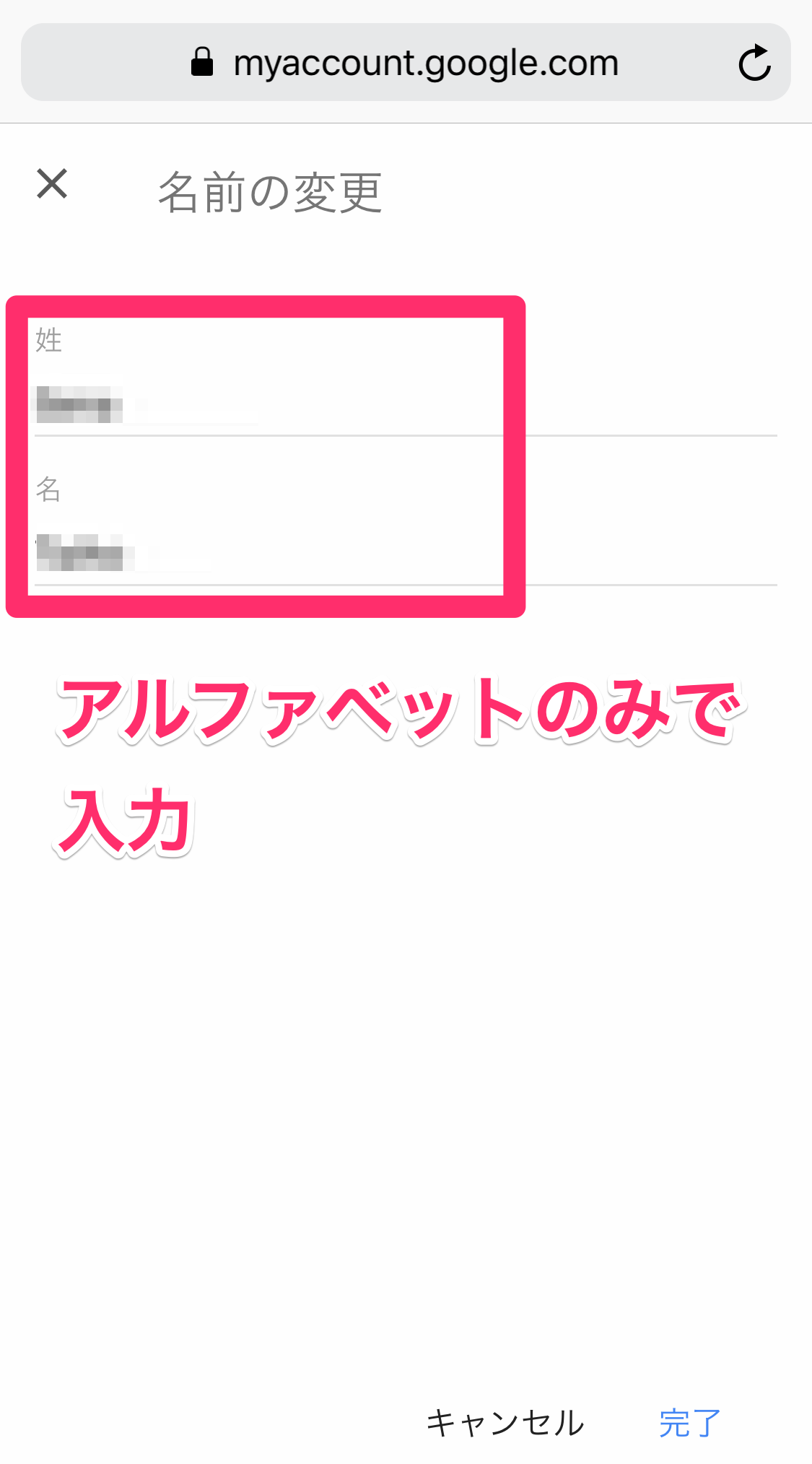
ポケモンGOを開く
ここまで実行したあと、ポケモンGOをいつも通り開いて起動することを確認しましょう。
場合によっては、Googleの変更が反映されるまで時間がかかるようです。すぐに同じ症状になっても30分〜1時間ぐらい待ってみてください。
それでも起動しない場合は、「ポケモンGOを再起動」ダメだったら「端末(スマホ)を再起動」の順でポケモンGOを起動できるかどうか試してみてください。
日本Nianticから情報あり
今回ご紹介した対応方法は、ポケモンGOを運営・管理している 日本Niantic(ナイアンティック)からも以下のように情報が発信されています。
1 Googleアカウントにアクセスしログイン:https://t.co/UyD58zBbir
2 個人情報を選択
3 名前をローマ字に変更 ※ローマ字以外は不具合が起きます。”-”等の記号も影響がある場合があります。— @NianticHelpJP (@niantichelpjp) 2019年6月29日
Facebookアカウントと2つの連携がおすすめ
これは、すぐにできる解決策ではありませんが、今後同じような問題が起きたときに対応できるようあらかじめ実施しておくおすすめの対処法です。
Googleアカウントとの連携で問題が起きたときに、Facebookのアカウントからログインできるように Facebook との連携もしておきましょう。
Google と Facebook 両方のアカウントで連携後、どちらのアカウントでログインしてもポケモンGOの内容は全て同じです。
詳しいて連携方法の手順とメリットなどを以下ページにまとめています。